磁带备份恢复系统方案--详细流程
- 格式:doc
- 大小:115.00 KB
- 文档页数:8
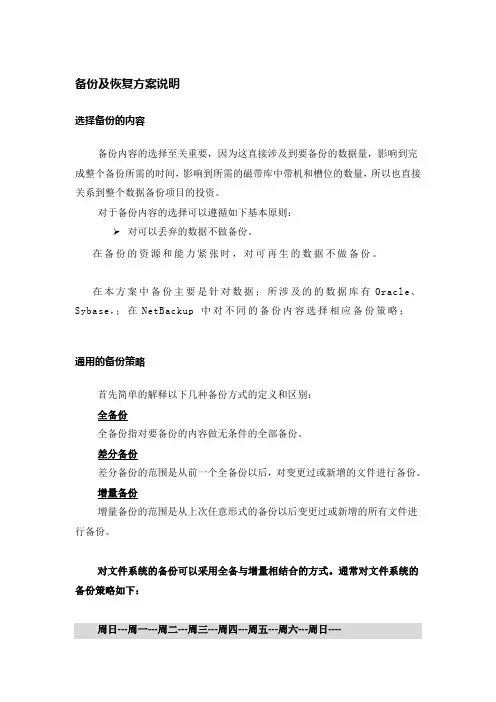
备份及恢复方案说明选择备份的内容备份内容的选择至关重要,因为这直接涉及到要备份的数据量,影响到完成整个备份所需的时间,影响到所需的磁带库中带机和槽位的数量,所以也直接关系到整个数据备份项目的投资。
对于备份内容的选择可以遵循如下基本原则:对可以丢弃的数据不做备份。
在备份的资源和能力紧张时,对可再生的数据不做备份。
在本方案中备份主要是针对数据;所涉及的的数据库有Oracle、Sybase,;在NetBackup 中对不同的备份内容选择相应备份策略;通用的备份策略首先简单的解释以下几种备份方式的定义和区别:全备份全备份指对要备份的内容做无条件的全部备份。
差分备份差分备份的范围是从前一个全备份以后,对变更过或新增的文件进行备份。
增量备份增量备份的范围是从上次任意形式的备份以后变更过或新增的所有文件进行备份。
对文件系统的备份可以采用全备与增量相结合的方式。
通常对文件系统的备份策略如下:周日---周一---周二---周三---周四---周五---周六---周日----X--------I--------I---------C-------I-------C--------I--------X------说明:在上述示意的备份策略循环周期中X:表示全备份I:表示增量备份C:表示差分备份各备份包含的备份内容:周日的全备份备份全部的数据周一的增量备份备周日到周一其间变更过或新增的数据周二的增量备份备周一到周二其间变更过或新增的数据周三的差分备份备周日到周三其间变更过或新增的数据(其中包括了周一和周二的增量备份周四的增量备份备周三到周四其间变更过或新增的数据周五的差分备份备周日到周五其间变更过或新增的数据(其中包括周三的差分<内含周一和周二的增量>和周四的增量备份) 周六的增量备份备周五到周六其间变更过或新增的数据达到的效果:若在周日的备份以后与周一的备份之前发生数据丢失,只需要用周日的全备份恢复即可。
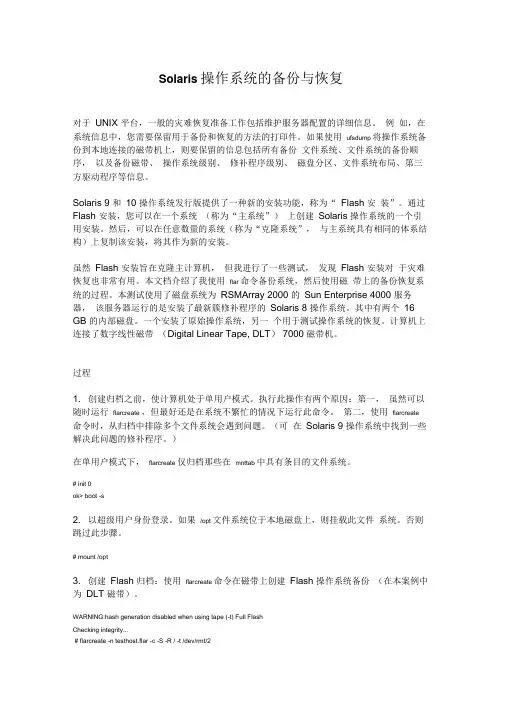
Solaris 操作系统的备份与恢复对于UNIX 平台,一般的灾难恢复准备工作包括维护服务器配置的详细信息。
例如,在系统信息中,您需要保留用于备份和恢复的方法的打印件。
如果使用ufsdump 将操作系统备份到本地连接的磁带机上,则要保留的信息包括所有备份文件系统、文件系统的备份顺序,以及备份磁带、操作系统级别、修补程序级别、磁盘分区、文件系统布局、第三方驱动程序等信息。
Solaris 9 和10 操作系统发行版提供了一种新的安装功能,称为“ Flash 安装”。
通过Flash 安装,您可以在一个系统(称为“主系统”)上创建Solaris 操作系统的一个引用安装。
然后,可以在任意数量的系统(称为“克隆系统”,与主系统具有相同的体系结构)上复制该安装,将其作为新的安装。
虽然Flash 安装旨在克隆主计算机,但我进行了一些测试,发现Flash 安装对于灾难恢复也非常有用。
本文档介绍了我使用flar 命令备份系统,然后使用磁带上的备份恢复系统的过程。
本测试使用了磁盘系统为RSMArray 2000 的Sun Enterprise 4000 服务器,该服务器运行的是安装了最新簇修补程序的Solaris 8 操作系统。
其中有两个16 GB 的内部磁盘。
一个安装了原始操作系统,另一个用于测试操作系统的恢复。
计算机上连接了数字线性磁带(Digital Linear Tape, DLT) 7000 磁带机。
过程1. 创建归档之前,使计算机处于单用户模式。
执行此操作有两个原因:第一,虽然可以随时运行flarcreate ,但最好还是在系统不繁忙的情况下运行此命令。
第二,使用flarcreate 命令时,从归档中排除多个文件系统会遇到问题。
(可在Solaris 9 操作系统中找到一些解决此问题的修补程序。
)在单用户模式下,flarcreate 仅归档那些在mnttab 中具有条目的文件系统。
# init 0ok> boot -s2. 以超级用户身份登录。
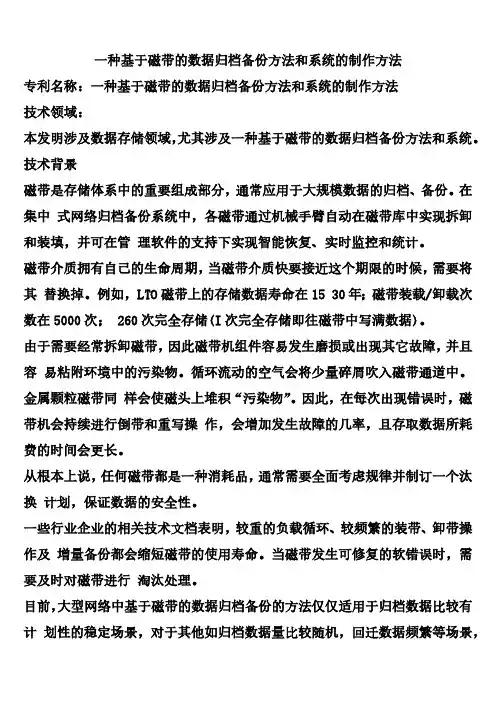
一种基于磁带的数据归档备份方法和系统的制作方法专利名称:一种基于磁带的数据归档备份方法和系统的制作方法技术领域:本发明涉及数据存储领域,尤其涉及一种基于磁带的数据归档备份方法和系统。
技术背景磁带是存储体系中的重要组成部分,通常应用于大规模数据的归档、备份。
在集中式网络归档备份系统中,各磁带通过机械手臂自动在磁带库中实现拆卸和装填,并可在管理软件的支持下实现智能恢复、实时监控和统计。
磁带介质拥有自己的生命周期,当磁带介质快要接近这个期限的时候,需要将其替换掉。
例如,LTO磁带上的存储数据寿命在15 30年;磁带装载/卸载次数在5000次; 260次完全存储(I次完全存储即往磁带中写满数据)。
由于需要经常拆卸磁带,因此磁带机组件容易发生磨损或出现其它故障,并且容易粘附环境中的污染物。
循环流动的空气会将少量碎屑吹入磁带通道中。
金属颗粒磁带同样会使磁头上堆积“污染物”。
因此,在每次出现错误时,磁带机会持续进行倒带和重写操作,会增加发生故障的几率,且存取数据所耗费的时间会更长。
从根本上说,任何磁带都是一种消耗品,通常需要全面考虑规律并制订一个汰换计划,保证数据的安全性。
一些行业企业的相关技术文档表明,较重的负载循环、较频繁的装带、卸带操作及增量备份都会缩短磁带的使用寿命。
当磁带发生可修复的软错误时,需要及时对磁带进行淘汰处理。
目前,大型网络中基于磁带的数据归档备份的方法仅仅适用于归档数据比较有计划性的稳定场景,对于其他如归档数据量比较随机,回迁数据频繁等场景,将耗费更多的磁带,也可能造成磁带中存储空间的空闲浪费,降低了存储效率。
发明内容本发明的实施例提供了一种基于磁带的数据归档备份方法和系统,通过在磁带的读写过程中引入控制,预防由于磁带的原因导致的数据损失。
为达到上述目的,采用如下技术方案本发明公开了一种基于磁带的数据归档备份方法,包括如下步骤从磁带库中读取当前磁带的剩余周期,根据所述剩余周期预测匹配文件的允许访问频率;根据文件的允许访问频率选取待归档备份文件中的数据文件,将所述数据文件归档备份至磁带机中的当前磁带;归档备份时,监测当前磁带的状态参数,超过设定阈值则进行提示。
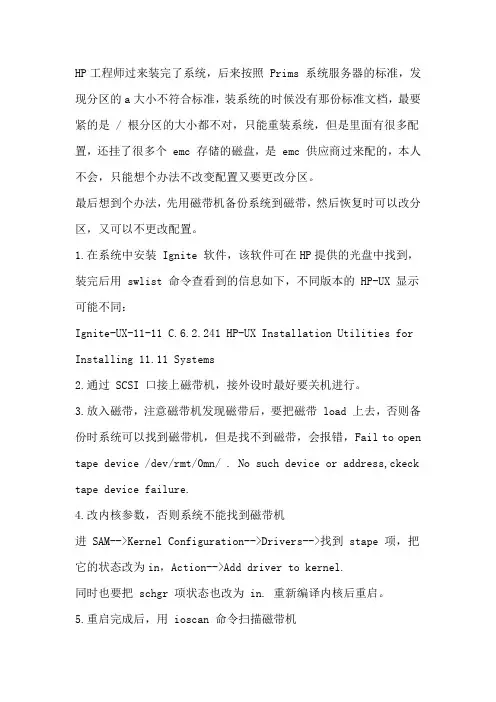
HP工程师过来装完了系统,后来按照 Prims 系统服务器的标准,发现分区的a大小不符合标准,装系统的时候没有那份标准文档,最要紧的是 / 根分区的大小都不对,只能重装系统,但是里面有很多配置,还挂了很多个 emc 存储的磁盘,是 emc 供应商过来配的,本人不会,只能想个办法不改变配置又要更改分区。
最后想到个办法,先用磁带机备份系统到磁带,然后恢复时可以改分区,又可以不更改配置。
1.在系统中安装 Ignite 软件,该软件可在HP提供的光盘中找到,装完后用 swlist 命令查看到的信息如下,不同版本的 HP-UX 显示可能不同:Ignite-UX-11-11 C.6.2.241 HP-UX Installation Utilities for Installing 11.11 Systems2.通过 SCSI 口接上磁带机,接外设时最好要关机进行。
3.放入磁带,注意磁带机发现磁带后,要把磁带 load 上去,否则备份时系统可以找到磁带机,但是找不到磁带,会报错,Fail to open tape device /dev/rmt/0mn/ . No such device or address,ckeck tape device failure.4.改内核参数,否则系统不能找到磁带机进 SAM-->Kernel Configuration-->Drivers-->找到 stape 项,把它的状态改为in,Action-->Add driver to kernel.同时也要把 schgr 项状态也改为 in. 重新编译内核后重启。
5.重启完成后,用 ioscan 命令扫描磁带机# ioscan -fnCtape记住磁带机的 hard path ,恢复系统时要用到。
6.备份系统# make_tape_recovery -Av-A 指定备份整个 Root disk / Volume Group-v 显示备份过程的提示信息开始备份系统,纯系统备份大约需要半个小时的时间。

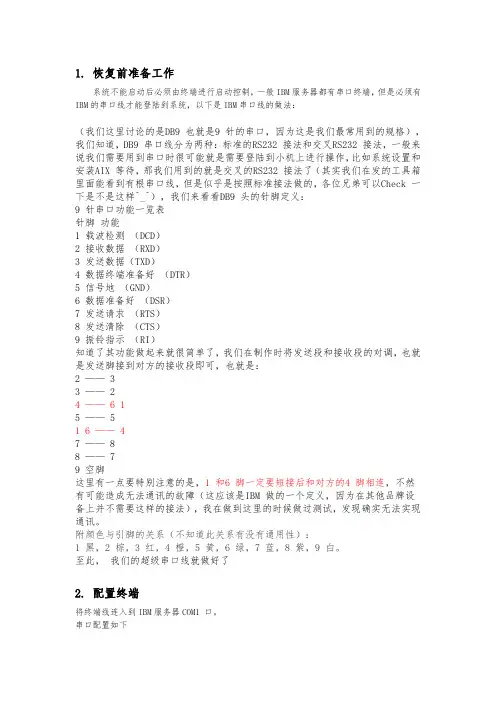
1. 恢复前准备工作系统不能启动后必须由终端进行启动控制,一般IBM服务器都有串口终端,但是必须有IBM的串口线才能登陆到系统,以下是IBM串口线的做法:(我们这里讨论的是DB9 也就是9 针的串口,因为这是我们最常用到的规格),我们知道,DB9 串口线分为两种:标准的RS232 接法和交叉RS232 接法,一般来说我们需要用到串口时很可能就是需要登陆到小机上进行操作,比如系统设置和安装AIX 等待,那我们用到的就是交叉的RS232 接法了(其实我们在发的工具箱里面能看到有根串口线,但是似乎是按照标准接法做的,各位兄弟可以Check 一下是不是这样^_^),我们来看看DB9 头的针脚定义:9 针串口功能一览表针脚功能1 载波检测(DCD)2 接收数据(RXD)3 发送数据(TXD)4 数据终端准备好(DTR)5 信号地(GND)6 数据准备好(DSR)7 发送请求(RTS)8 发送清除(CTS)9 振铃指示(RI)知道了其功能做起来就很简单了,我们在制作时将发送段和接收段的对调,也就是发送脚接到对方的接收段即可,也就是:2 —— 33 —— 24 —— 6 15 —— 51 6 —— 47 —— 88 —— 79 空脚这里有一点要特别注意的是,1 和6 脚一定要短接后和对方的4 脚相连,不然有可能造成无法通讯的故障(这应该是IBM 做的一个定义,因为在其他品牌设备上并不需要这样的接法),我在做到这里的时候做过测试,发现确实无法实现通讯。
附颜色与引脚的关系(不知道此关系有没有通用性):1 黑,2 棕,3 红,4 橙,5 黄,6 绿,7 蓝,8 紫,9 白。
至此,我们的超级串口线就做好了2. 配置终端将终端线连入到IBM服务器COM1 口。
串口配置如下Baud rate: 9600Data bits: 8Parity: NoneStop bits:1DTR/DSR、RTS/CTS、XON/XOFF都不用选上3. 恢复操作1. 将服务器通电但不开机:2. 通过终端连入到主机中可以看到以下界面:Service Processor FirmwareVersion: 3R080425Copyright 2001, IBM Corporation10B716C________________________________MAIN MENU1. Service Processor Setup Menu2. System Power Control Menu3. System Information Menu4. Language Selection Menu5. Call-In/Call-Out Setup Menu6. Set System Name99. Exit from Menus3. 选择2,进入System Power Control MenuSYSTEM POWER CONTROL MENU1. Enable/Disable Unattended Start Mode:Currently Disabled2. Ring Indicate Power-On Menu3. Reboot/Restart Policy Setup Menu4. Power-On System5. Power-Off System6. Enable/Disable Fast System Boot:Currently Fast Boot7. Boot Mode Menu98. Return to Previous Menu99. Exit from Menus4. 选择4. Power-On System ,启动服务器后系统会进入如下提示Please wait....System Powering On. Exiting menus.9022 90FD 9102 9103 9104 9105 9119 9106 9107 9200 9400 9108 9250 9251 9202 9400 9109 9301 9302 9400 910A 910B 910C 96C3 96C4 910D 96C2 910E 96C6 910F 9501 950B 9506 911D 9110 9111 9112 9113 96C7 96E1 96E2 9114 911E9116911F9117260200105. 当出现以下菜单时按1进入SMS管理模式:1 = SMS Menu 5 = Default Boot List6 = Stored Boot List 8 = Open Firmware Promptmemory keyboard network scsi speakerpSeries FirmwareVersion RG080425_d79e22_regattaSMS 1.3 (c) Copyright IBM Corp. 2000,2003 All rights reserved.------------------------------------------------------------------------------- Main Menu1. Select Language2. Change Password Options3. View Error Log4. Setup Remote IPL (Initial Program Load)5. Change SCSI Settings6. Select Console7. Select Boot Options如果有必要选择下6,即设置当前终端为默认终端。
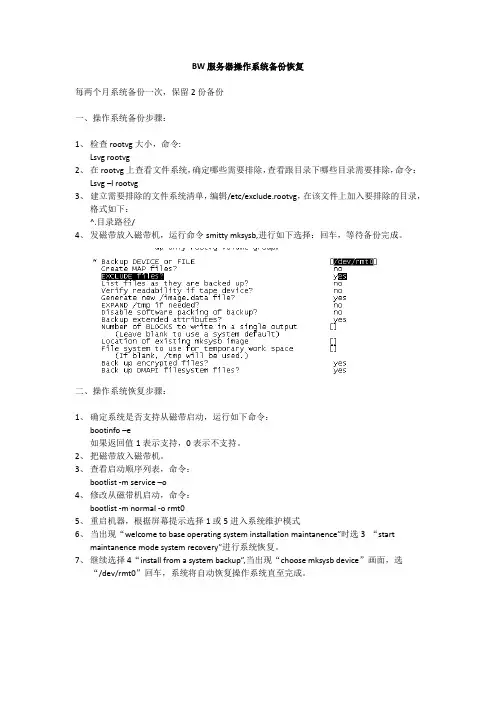
BW服务器操作系统备份恢复
每两个月系统备份一次,保留2份备份
一、操作系统备份步骤:
1、检查rootvg大小,命令:
Lsvg rootvg
2、在rootvg上查看文件系统,确定哪些需要排除,查看跟目录下哪些目录需要排除,命令:
Lsvg –l rootvg
3、建立需要排除的文件系统清单,编辑/etc/exclude.rootvg,在该文件上加入要排除的目录,
格式如下:
^.目录路径/
4、发磁带放入磁带机,运行命令smitty mksysb,进行如下选择:回车,等待备份完成。
二、操作系统恢复步骤:
1、确定系统是否支持从磁带启动,运行如下命令:
bootinfo –e
如果返回值1表示支持,0表示不支持。
2、把磁带放入磁带机。
3、查看启动顺序列表,命令:
bootlist -m service –o
4、修改从磁带机启动,命令:
bootlist -m normal -o rmt0
5、重启机器,根据屏幕提示选择1或5进入系统维护模式
6、当出现“welcome to base operating system installation maintanence”时选3 “start
maintanence mode system recovery”进行系统恢复。
7、继续选择4“install from a system backup”,当出现“choose mksysb device”画面,选
“/dev/rmt0”回车,系统将自动恢复操作系统直至完成。


数据备份整体解决方案二零零九年八月目录第一章前言........................................................................................................ 错误!未指定书签。
第二章需求分析................................................................................................ 错误!未指定书签。
第三章数据备份方案 ........................................................................................ 错误!未指定书签。
3.1 设计原则............................................................................................... 错误!未指定书签。
3.2 数据备份方案 ....................................................................................... 错误!未指定书签。
3.2.1备份系统设计 ............................................................................. 错误!未指定书签。
3.3.2 备份系统资源的定义 ................................................................ 错误!未指定书签。
3.3.3 备份策略的定义 ........................................................................ 错误!未指定书签。

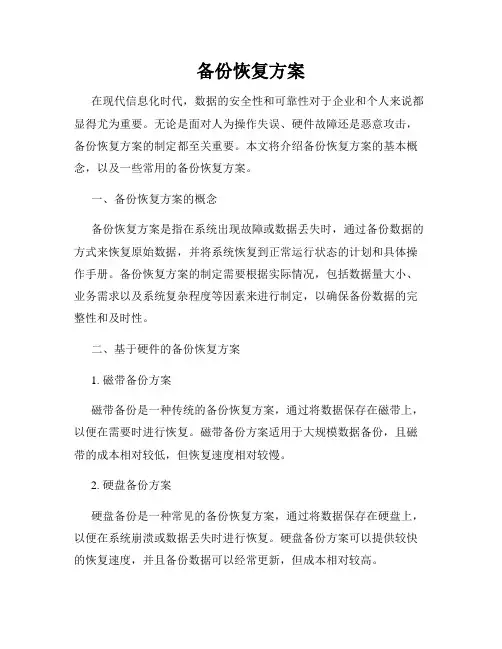
备份恢复方案在现代信息化时代,数据的安全性和可靠性对于企业和个人来说都显得尤为重要。
无论是面对人为操作失误、硬件故障还是恶意攻击,备份恢复方案的制定都至关重要。
本文将介绍备份恢复方案的基本概念,以及一些常用的备份恢复方案。
一、备份恢复方案的概念备份恢复方案是指在系统出现故障或数据丢失时,通过备份数据的方式来恢复原始数据,并将系统恢复到正常运行状态的计划和具体操作手册。
备份恢复方案的制定需要根据实际情况,包括数据量大小、业务需求以及系统复杂程度等因素来进行制定,以确保备份数据的完整性和及时性。
二、基于硬件的备份恢复方案1. 磁带备份方案磁带备份是一种传统的备份恢复方案,通过将数据保存在磁带上,以便在需要时进行恢复。
磁带备份方案适用于大规模数据备份,且磁带的成本相对较低,但恢复速度相对较慢。
2. 硬盘备份方案硬盘备份是一种常见的备份恢复方案,通过将数据保存在硬盘上,以便在系统崩溃或数据丢失时进行恢复。
硬盘备份方案可以提供较快的恢复速度,并且备份数据可以经常更新,但成本相对较高。
三、基于网络的备份恢复方案1. 远程备份方案远程备份方案是将数据备份到远程服务器上,以确保数据的安全性和可靠性。
通过网络传输数据的方式进行备份可以在发生灾难性故障时进行快速恢复,但需要考虑网络带宽和传输速度。
2. 云备份方案云备份方案是将数据备份到云服务器上,以提供弹性存储和快速恢复的能力。
云备份方案可以大大降低备份设备成本,并提供自动化的备份操作,同时也可以通过多地点备份来增加数据的可靠性。
四、备份恢复方案的制定原则1. 定期备份:根据数据的重要性和变化频率制定备份计划,确保及时备份关键数据。
2. 分层备份:将数据分为不同层次,如完整备份和增量备份,以提高备份效率和恢复速度。
3. 异地备份:将备份数据存储在不同地点,以保证数据安全性和灾难恢复能力。
4. 自动化备份:利用备份软件或云备份服务自动进行备份操作,减少人为失误的风险。
Linux 磁带机备份完全攻略/safe/752965.html一、确定数据备份策略首先必须确定在备份过程中操作哪些文件。
在商业环境中,这是非常困难的一个决定,而且会产生严重的影响。
如果备份了太多数据,会导致备份系统的成本过于庞大,会削减其他方面的开支。
如果没有备份足够的数据,那么重要的数据就可能会丢失。
备份整个系统非常简单(请确保不要备份NFS挂载的一些目录和诸如/proc/之类的特殊文件系统),但是通常这样备份的内容都太多了。
如果整个系统盘上的数据都丢失了,那么在恢复任何数据之前,很可能不得不重新安装基本的操作系统。
将这些系统文件保存在备份磁带上不是毫无意义的。
因此,为了减少备份系统的成本(包括硬件、网络、系统负载和备份时间),通常应该只备份重要的文件。
共享程序:可以在多个系统中使用的公共程序。
/usr/local或/opt目录常在多个系统之间共享,这些目录包含没有随操作系统提供的其他操作系统。
用户数据:包含所有用户数据和私人文件的用户主目录。
应用程序数据:在分布式计算环境中,应用程序的数据通常在多个系统之间共享。
例如,Web服务器群集通常需要共享相同的内容。
系统信息:系统信息包括账户信息(用户、组和密码)、邮件别名、主机列表等。
只有您才知道自己的数据保存在什么地方,在建立自己的备份系统之前,至少要好好想一想这个问题。
虽然我不可能列出需要备份的每一份数据,但可以提供一些指导,包括:重要的系统数据:不要忘记重要的系统数据,如/etc/目录中的文件,有时是/var/目录中的文件。
如果这些文件都是自动生成的,那么可能只需要在主系统上备份这些文件。
后来添加的软件:包括系统中安装的任何非原操作系统所提供的软件。
您可能已经将这些软件安装到/opt/或/usr/local/目录中了,这样可以简化这些软件的备份过程。
或者,您也可能将所有这些程序都安装到一个集中的文件服务器上,这样会使备份过程更加简单。
如果系统中安装了一些软件包,要确保保存这些已经安装好的包,并在备份过程中包含这些软件包。
AIX 操作系统恢复注释:本文主要讲使用mksysb备份磁带进行恢复操作系统的方法步骤。
同时也简单描述了使用CD进行恢复的方法。
另外注意,以下内容只是主要操作步骤介绍,实际环境中要根据当时具体的提示信息进行操作。
准备:确保有最近可用的mksysb备份磁带及可用的带机;将mksysb备份磁带插入带机。
方法一:使用mksysb备份磁带恢复操作系统1.首先确定是否将磁带驱动器加入了启动列表,另外还要记住磁带驱动器有关信息,例如:通常系统正常状态下默认为从硬盘上启动,可以使用bootlist命令更改启动顺序,如果要从磁带或DVD光盘上进行启动,需执行如下命令:# bootlist –m normal rmt0 或 # bootlist –m normal cd0另外当系统以 SMS 模式启动时,选择 Maintenance Mode,在这里也可以设置启动设备。
2.如果系统还有正在运行的数据库,则请数据库管理员停掉当前运行的数据库。
3.将包含mkysb系统备份的磁带放入驱动器,使用shutdown –Fr 命令重新启动服务器。
然后需要使用HMC控制台或Web-based System Manager 工具来连接系统。
4.系统从选定的设备启动后,会出现绿色字符的启动画面,按要求键入编号 (?) 然后按回车键选CONSOL。
在接下来出现的界面上,按1键,选英语作为安装语言5.进入安装界面,如下所示键入3然后按 Enter,启动维护模式6.在维护模式界面上,如下所示键入4然后按Enter,选择从一个系统备份中进行恢复,选择装有备份系统的设备如磁带机或光盘等(此时可能要用到带机或光盘的槽位信息来判断要选择的介质),然后开始进行系统恢复。
7.在确定从某设备上进行系统恢复后,确定时会有提示:系统备份过程中可能回毁坏rootvg中的数据,直接确定,系统备份将继续进行。
8.然后等待系统恢复,一般情况下系统恢复时间约40分钟左右。
一、备份1、在主服务器,停止数据库监听命令:# su - oracle ------切换到oracle用户$lsnrctl stop ------停止数据库监听2、在主服务器,停住数据库进程命令:$sqlplus /nolog$conn /as sysdba>shutdown immediate;3、在主服务器,检查Oracle数据库运行状态命令:$ps -ef | grep oracle4、在主服务器,停住HACMP应用命令:$exit#smit clstop#ps -ef | grep cluster5、在主服务器,进入到单用户模式命令:#shutdown -m6、在主服务器,查看rootvg中所有lv状态命令:#lsvg -l rootvg7、在主服务器,挂载rootvg下所有close状态的lv命令:#mount 挂载点------挂载文件系统,将lv状态改为open状态8、在主服务器,使用smitty命令备份AIX系统详细命令及描述:#smitty mksysb对现有系统执行备份:第一步登录到要备份的计算机,打开一个终端窗口,键入 smitty mksysb,然后按 Enter 键。
Backup device or file——请按F4或Esc+4键获取设备的列表,选择/dev/rmt0选项(内置磁带机),然后按Enter键。
Disable software packing of backup——缺省设置为No请改为Yes.回车即可.备份完后:可以使用smitty lsmksysb 命令查看备份文件.或者#tar -tvf /dev/rmt0 查看磁带上的备份内容9、备份成功后,恢复主服务器到多用户模式详细命令及描述:#exit ---退出,进入run level--S,并重启二、恢复1、在备服务器,使用磁带恢复操作系统详细命令及描述:a.设置系统启动顺序a1、将AIX 系统备份带放入内置磁带机a2、给主机上电,等主机面板的荧光条显示“OK”,您就可以打开机器上的电源开关按钮,启动机器。
经典之AIX安装教程一、安装基本操作系统(BOS)打开计算机或在开机状态下重新启动(#reboot)将AIX安装盘放入光驱当系统自检keyboard 通过后,按"5"(从光驱引导)系统提示:Please define the system Console后,按"1"(确认终端)系统提示:Type a "1" and press Enter to use this terminal as the system console后按1(选择英语为安装语言)进入安装程序,按系统提示操作:选择" 2 Chang/show Installation Settings and Install" 其它选项不需改变,只需改以下两项:将安装方式改为"New and Complete Installation"选择所要安装系统的disk开始install。
二、设置终端类型(TTY)结束安装后,第一次启动时,系统提示选择终端类型,应选择ibm3151用"root"登录,接着出现系统设置(时间,密码等),直接退出即可#export TERM=ibm3151(设置终端类型,否则无法进入smit)#smit tty (设置终端类型,否则以后启动还会要求选择终端类型)选择chang/show characeristics of a TTY (修改)修改ENABLE LOGIN 为"enable"修改TERMINAL type 为ibm3151三、安装Bundle#smit easy_install选择INPUT device / directory for software 为[/dev/cd0](按F4选择)选择Select a FileSet Bundle 为Server 及App-Dev(有图形设备需选Graphics-Startup)四、选择安装软件#smit进入Software Installation and Maintenance-〉Install and Update-〉SoftwareInstall and Updata from LATEST Available Software选择INPUT device / directory for software 为[/dev/cd0](按F4选择)进入SOFTWARE to install选择所需安装的软件开头有"@"符即已安装过开头有"+"符即未安装过如不装图形终端,则以"X11"开头的不装以下必须装:pat (兼容AIX 3)bos.databos.dosutil (dos utility)有关info,msg的必须装五、设置TCP/IP#lsdev -Cc adapter查看网卡设置(选择IBM 10/100 Mbps Ethernet PCI Adapter)#smit tcpip选择"Minimum Configuration & Startup"在"Available Network Interfaces"对话框中选择"en0 Standard Ethernet Network Interface"注意:如有多块网卡,根据前面查看的设置,选择正确的网卡,一般不选"et0 IEEE 802.3 Ethernet Network Interface"在HOSTNAME中填入所起的主机名(F50-CMIS).在Internet ADDRESS (dotted decimal)设IP地址(16.54.2.7)在Network MASK (dotted decimal)设掩码(255.255.255.0)在Default GATEW AY Address设网关在Your CABLE Type选择"TP"全部选定后按回车(Enter)运行六、设置VG(卷组)#smit vg选择Add a Volume Group设置V olume Grorp Name设置Physical partition Size in megabytes(PP值,一般2.2G可设4,4.5G可设8,9.1G可设16)设置Physical Volume Names(选择所需disk)全部选定后按回车(Enter)运行七、设置LV(逻辑卷)#smit lv选择Add a Logical V olumeVOLUME GROUP name中选择VG nameLogical volume NAME中填入所起的LV 的名字Number of LOGICAL PARTITIONS中填入LV大小(这里的数量为Logical Partition数量,一块LP缺省值等于一块PP)全部选定后按回车(Enter)运行八、设置File Systems#smit进入System Storage Management (Physical & Logical Storage)->File Systems->Add/Chang/Show/Delete File Systems->Journaled File System->Add Journaled File System修改本文件系统块数(Size of File System),一块为512 Bytes修改Mount Point(为文件系统指定PA THS,如[/oracle])决定是否在系统启动时自动Mount该文件系统全部选定后按回车(Enter)运行九、安装C及C++语言查看C安装手册中安装C语言所必须先安装的软件(Software Must be Installed)#lslpp -l|grep bos.adt.include#lslpp -l|grep bos.adt.lib用上述两条命令查看这些文件是否Comitted#smit install_latest将C/C++语言安装盘放入光驱进入INPUT device / directory for software 选择"/dev/cd0 (SCSI Multimedia CD-ROM Drive)",SOFTWARE to install按"F4",系统显示选择安装文件选择以xlc开头的所有文件全部选定后按回车(Enter)运行十、连接7133磁盘阵列中的磁盘将7133中磁盘连上(具体连接方法可查看7133/Model600随机资料)注意:7133 SSA接口的磁盘为回路连接,从主机后SSA ADAPTER连出后从另一根线连进,此回路中所串联的硬盘即该主机所使用硬盘#cfgmgr (激活系统,配置磁盘)注意:在关机状态下连接后再开系统自动调用cfgmgr十一、系统磁盘热插拔必须将所需拔出的磁盘中所在VG中的LV(Logical Volume)与File System进行umount#lsvg -l datavg (查看datavg中的详细信息).#df -k (查看文件系统的信息)#umount /cmis (umount 文件系统cmis)#varyoffvg datavg (切断datavg)#lsvg -o (查看当前激活的VG)#exportvg datavg.(输出datavg)此时可以拿出该磁盘(该磁盘可以为内置式).将该磁盘放入另外一台主机#importvg -y datavg hdisk1(在另外一台主机上键入该命令).十二、备份策略rootvg可采用#smit mksysb 来备份datavg 中的文件系统可进入smit->System Storage Management (Physical & Logical Storage)->File Systems->Backup a File System,选定预备份的文件系统,回车确认即可datavg可采用smit命令smit vg->Back Up a V olume Group,选定预备份的vg,回车确认即可AIX安装后的基本系统设置,补丁,优化等等的东西,确实有用哈----许多用户在*作系统安装完后,不对系统进行一些基本设置,而使用系统的缺省参数。
磁带备份方案磁带备份方案1. 介绍磁带备份是一种用于长期数据备份和存储的可靠、经济且有效的解决方案。
它已经存在了几十年,并且在许多企业和组织中被广泛应用。
磁带备份具有以下几个优点:- **大容量**:磁带备份可以存储大量数据,并且容量通常在几百GB到几TB之间。
- **可靠性**:磁带备份具有数据可靠性高的特点,通常可提供长达30年的数据保存期限。
- **安全性**:磁带备份通常使用硬件加密和密钥管理来确保数据的安全。
- **成本效益**:相比其他备份存储媒介,磁带备份通常具有更低的存储成本,并且可以满足长期数据保存需求。
在本文档中,我们将介绍磁带备份的工作原理、流程和一些常见的磁带备份方案。
2. 磁带备份工作原理磁带备份使用磁带驱动器读写数据并存储在磁带上。
主要有以下几个步骤:1. **数据准备**:将需要备份的数据整理和准备好,包括文件和文件夹。
2. **数据压缩和加密**:为了节省存储空间,备份软件会对数据进行压缩。
并且,为了保护数据的安全性,备份软件通常还会对数据进行加密。
3. **数据写入磁带**:备份软件将压缩和加密后的数据流写入磁带。
4. **校验和添加元数据**:备份软件会在数据写入磁带之前计算数据的校验和,并将校验和和其他元数据添加到备份中。
5. **磁带标记和索引**:备份软件会为每个备份磁带分配一个唯一的标识符,并将磁带的索引信息保存到备份服务器上。
3. 磁带备份流程磁带备份的流程通常包括以下几个步骤:1. **备份策略规划**:根据需求制定备份策略,包括备份频率、保留期限等。
2. **备份软件配置**:根据备份策略配置备份软件,设置备份目标、压缩和加密方式等。
3. **备份运行**:执行备份软件开始进行备份操作。
4. **备份检查**:定期检查备份过程是否正常运行,并监控备份的完整性。
5. **数据恢复**:在发生数据丢失或灾难性故障时,通过备份软件进行数据恢复。
4. 常见磁带备份方案目前市场上有多种磁带备份方案可供选择,以下是几种常见的备份方案:1. **单磁带备份方案**:使用单台磁带驱动器和单张磁带进行备份。
1.恢复前准备工作系统不能启动后必须由终端进行启动控制,一般IBM 服务器都有串口终端,但是必须有IBM 的串口线才能登陆到系统,以下是IBM 串口线的做法:(我们这里讨论的是DB9 也就是9 针的串口,因为这是我们最常用到的规格),我们知道,DB9串口线分为两种:标准的RS232接法和交叉RS232接法,一般来说我们需要用到串口时很可能就是需要登陆到小机上进行操作,比如系统设置和安装AIX等待,那我们用到的就是交叉的RS232接法了(其实我们在发的工具箱里面能看到有根串口线,但是似乎是按照标准接法做的,各位兄弟可以Check 一下是不是这样A_A),我们来看看DB9头的针脚定义:9 针串口功能一览表针脚功能1载波检测(DCD)2接收数据(RXD)3发送数据(TXD)4数据终端准备好(DTR)5信号地(GND)6数据准备好(DSR)7发送请求(RTS)8发送清除(CTS)9振铃指示(RI)知道了其功能做起来就很简单了,我们在制作时将发送段和接收段的对调,也就是发送脚接到对方的接收段即可,也就是:2——33——24——6 15 ——51 6 ——47 ——88 ——79 空脚这里有一点要特别注意的是,1 和6 脚一定要短接后和对方的4 脚相连,不然有可能造成无法通讯的故障(这应该是IBM 做的一个定义,因为在其他品牌设备上并不需要这样的接法),我在做到这里的时候做过测试,发现确实无法实现通讯。
附颜色与引脚的关系(不知道此关系有没有通用性):1 黑,2 棕,3 红,4 橙,5 黄,6 绿,7 蓝,8 紫,9 白。
至此,我们的超级串口线就做好了2.配置终端将终端线连入到IBM服务器COM1 口。
串口配置如下Baud rate: 9600Data bits: 8Parity: NoneStop bits:1DTR/DSR RTS/CTS XON/XOF都不用选上3.恢复操作1.将服务器通电但不开机:2.通过终端连入到主机中可以看到以下界面:Service Processor FirmwareVersion: 3R080425Copyright 2001, IBM Corporation 10B716CMAIN MENU1.Service Processor Setup Menu2.System Power Control Menu3.System Information Menunguage Selection Menu5.Call-In/Call-Out Setup Menu6.Set System Name99. Exit from Menus3.选择2,进入System Power Control MenuSYSTEM POWER CONTROL MENU1.Enable/Disable Unattended Start Mode: Currently Disabled2.Ring Indicate Power-On Menu3.Reboot/Restart Policy Setup Menu4.Power-On System5.Power-Off System6.Enable/Disable Fast System Boot:Currently Fast Boot7.Boot Mode Menu98.Return to Previous Menu99.Exit from Menus4.选择 4. Power-On System ,启动服务器后系统会进入如下提示Please wait System Powering On. Exiting menus.9101902290FD91029104 9105 9119 9106 9107 9200 9400 9108 9250 9251 9202 9400 9109 9301 9302 9400 910A 910B 910C 96C3 96C4 910D 96C2 910E 96C6 910F 9501 950B 9506 911D 9110 9111 9112 9113 96C7 96E1 96E2 9114 911E9116911F9117260200105.当出现以下菜单时按 1进入SMS 管理模式: 1 = SMS Menu5 = Default Boot List6 = Stored Boot List 8 = Open Firmware Promptmemory keyboard network scsi speakerpSeries FirmwareVersion RG080425_d79e22_regattaSMS 1.3 (c) Copyright IBM Corp. 2000,2003 All rights reserved.Main Menu1. Select Language2. Change Password Options3. View Error Log4. Setup Remote IPL (Initial Program Load)5. Change SCSI Settings6. Select Console7. Select Boot Options如果有必要选择下 6, 即设置当前终端为默认终端。
一、备份1、在主服务器,停止数据库监听命令:# su - oracle ------切换到oracle用户$lsnrctl stop ------停止数据库监听2、在主服务器,停住数据库进程命令:$sqlplus /nolog$conn /as sysdba>shutdown immediate;3、在主服务器,检查Oracle数据库运行状态命令:$ps -ef | grep oracle4、在主服务器,停住HACMP应用命令:$exit#smit clstop#ps -ef | grep cluster5、在主服务器,进入到单用户模式命令:#shutdown -m6、在主服务器,查看rootvg中所有lv状态命令:#lsvg -l rootvg7、在主服务器,挂载rootvg下所有close状态的lv命令:#mount 挂载点------挂载文件系统,将lv状态改为open状态8、在主服务器,使用smitty命令备份AIX系统详细命令及描述:#smitty mksysb对现有系统执行备份:第一步登录到要备份的计算机,打开一个终端窗口,键入 smitty mksysb,然后按 Enter 键。
Backup device or file——请按F4或Esc+4键获取设备的列表,选择/dev/rmt0选项(内置磁带机),然后按Enter键。
Disable software packing of backup——缺省设置为No请改为Yes.回车即可.备份完后:可以使用smitty lsmksysb 命令查看备份文件.或者#tar -tvf /dev/rmt0 查看磁带上的备份内容9、备份成功后,恢复主服务器到多用户模式详细命令及描述:#exit ---退出,进入run level--S,并重启二、恢复1、在备服务器,使用磁带恢复操作系统详细命令及描述:a.设置系统启动顺序a1、将AIX 系统备份带放入内置磁带机a2、给主机上电,等主机面板的荧光条显示“OK”,您就可以打开机器上的电源开关按钮,启动机器。
a3、当图形终端显示如下信息时按‘F1’键。
进入“System Management Services”图形功能菜单。
memory keyboard network scsi speakera4、在“System Management Services”图形菜单中,您可以看到七个功能选项:a5、选择第7个选项, Select Boot Option ,然后回车。
a6、出现如下菜单,选择第1项 Select Install or Boot Device1.Select Install or Boot Device2.Configure Boot Device Order3.Multiboot Startup<OFF>a7、提示选择设备类型,这里选择第2项 Tapea8、提示选择介质类型,这里选择第1项SCSIa9、提示选择Media Adapter,这里选择第1项(如果第1项没有出现Tape,逐个试直到出现磁带机),再根据提示选择1 SCSI Tape。
a10、系统出现下面的菜单,选择Normal Mode BootSelect TaskSCSI Tape (loc=U1.9-P1-I10/Z1-A6.0)InformitionNormal Mode BootService Mode Boot88 Help ?99 Previous Menu>>> Choice [1]: ‘2’a11、系统提示是否退出 System Management Services?,回答yes,选中1然后回车。
b.安装设置开始从磁带机引导系统,提示安装过程中的设置b1、在如下的安装界面中首先按‘F1’键,然后按回车键设置系统控制台******* Please define the System Console. *******Type a F1 and press Enter to use this terminal as the system console.Typ een F1 en druk op Enter om deze terminal als de systeemconsole to gebruiken.Pour definir ce terminal comme console systeme, appuyez sur F1 puis sur Entree.Taste F1 und anschliessend die Eingabetaste druecken, um diese Datenstation als systemkonsole zu verwenden.Premere il tasto 1 ed Invio per usare questo terminal come console.Escriba F1 y pulse Intro para utilizar esta terminal como consola del sistema.Escriviu F1 1 i premeu Intro per utilitzar aquest terminal com a consola del sistema.Digite um F1 e pressione Enter para utilizar este terminal como console do sistema.b2、按“1”键,设置安装操作系统时的语言环境为英语1 Type 1 and press Enter to have English during install.2 Entreu 2 i premeu Intro per veure la instalaci* en catal*.3 Entrez 3 pour effectuer l'installation en franis.4 Installation in deutscher Sprache 4 eingeben und die Eingabetaste drken.5 Immettere 5 e premere Invio per l'installazione in Italiano.6 Digite 6 e pressione Enter para usar Portugu na instala.7 Escriba 7 y pulse Intro para usar el idioma espal durante la instalaci.8 Skriv 8 och tryck ned Enter = Svenska vid installationen.88 Help ?b3、在如下的BOS系统的安装界面选择“2”,即选择“Change/Show Installation Settings and Install”安装方式Welcome to Base Operating SystemInstallation and MaintenanceType the number of your choice and press Enter. Choice is indicated by >>>.> 1 Start Install Now with Default Settings2 Change/Show Installation Settings and Install3 Start Maintenance Mode for System Recovery88 Help ?99 Previous Menu>>> Choice [1]: ‘2’说明:选项1:按照缺省方式安装操作系统。
选项2:如果要改变安装方式和系统设置。
选项3:进入系统维护模式。
b4、选择3,进入系统维护模式B5、系统提示目标盘与源盘不一致An invalid disk (08-08-00-5,0)was specified in thelocation field of the data fileTo reboot the system ,press reset>>>1 Continue with Install88 Help ?>>> Choice [1]: ‘1’这里选择1 Continue with Install,回车,出现如下菜单:Welcome to Base Operating SystemInstallation and MaintenanceType the number of your choice and press Enter. Choice is indicated by >>>.> 1 Start Install Now with Default Settings2 Change/Show Installation Settings and Install3 Start Maintenance Mode for System Recovery88 Help ?99 Previous Menu>>> Choice [1]: ‘2’b6、选择 3 Start Maintenance Mode for System Recovery,回车后出现下面菜单,选择维护方法,选择第5项。
Type the number of your choice and press Enter.> 1 Access a Root Volume Group2 Copy a System Dump to Removeble Media3 Access Advanced Maintenance Functions4 Erase Disks5 Install from a System Backup88 Help ?99 Previous Menu>>> Choice [1]: ‘5’b7、再次选择安装介质Type the number of the device containing the system backup to be installed and press Enter.Device Name Path Name>>> 1 tape/scsi/scsd /dev/rmt088 Help ?99 Previous Menu>>> Choice [1]: ‘1’选择1,回车。